iPhoneのパスコードは、あなたの大切なデータやプライバシーを守るための重要なセキュリティ機能です。
しかし、うっかりパスコードを忘れてしまったり、何度も間違えてしまうと「iPhoneがロックされてしまうのでは…」と不安になる方も多いでしょう。
本記事ではパスコード入力の回数制限やロックの仕組み、データ消失リスク、解除方法、そして万が一の備えについて詳しく解説します。
<セツパパ(@a_agast)プロフィール>
通信業界に勤務する、スマホとデジモノが大好きな一児のパパ。
スマホ講師としての知識を活かして、初心者にも分かりやすいブログを立ち上げました。
このブログを見てくれる皆様のスマホの困り事を1つでも多く解決するのが目標です。
iPhoneのパスコード入力は何回まで許される?
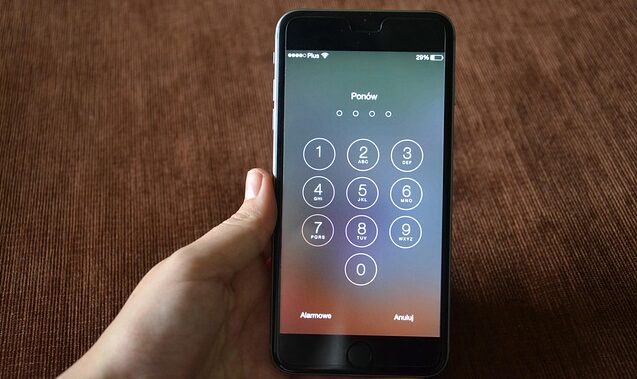
iPhoneのパスコード入力には明確な回数制限が設けられています。
間違ったパスコードを何度も入力すると、段階的にロックが強化されていきます。
パスコード入力ミスの回数とロックの流れ
| 入力ミス回数 | 状態・制限内容 |
|---|---|
| 1~5回目 | 制限なし(通常通り入力可能) |
| 6回目 | 1分間ロック(「iPhoneは使用できません 1分後にやり直してください」) |
| 7回目 | 5分間ロック |
| 8回目 | 15分間ロック |
| 9回目 | 60分間ロック |
| 10回目 | 60分間ロック または「iTunesに接続」画面 |
| 11回目以降 | 完全ロック(iTunes接続・初期化が必要) |
このように、最初の5回までは連続して間違えても特に制限はありませんが、6回目以降はロックされる時間がどんどん長くなり、最終的にはiPhoneが完全に使用できなくなります。
また、iOS・iPad OS17以降であれば「iPhoneは使用できません、1分後にやり直してください」と表示された画面の右下に「パスコードをお忘れですか」が表示されるようになりました。
パスコードを変更した後からうまくパスコードを解除できない人は、72時間以内であれば古いパスコードを入力して解除することが可能です。
古いパスコードで解除できれば、新たなパスコードを設定して通常通り使用する事ができます。
10回目のパスコードミスでどうなる?データ消去のリスク
10回目のパスコード入力ミスをすると、iPhoneの設定によっては「このiPhone上のすべてのデータが消去されます」という自動消去機能が働く場合があります。
- 「データを消去」設定がONの場合
10回連続でパスコードを間違えると、iPhone内のすべてのデータが自動的に削除されます。これは万が一の盗難や不正アクセス時に、個人情報を守るためのセキュリティ機能です。 - 「データを消去」設定がOFFの場合
データは消去されませんが、「iPhoneは使用できません iTunesに接続」と表示され、iPhoneを初期化しない限り利用できなくなります。
 セツパパ
セツパパ「データを消去」設定がOFFであってもパスコードを10回間違うと、初期化しないとiPhoneは使えないよ
パスコードを複数回間違えた場合の対処法


ロック解除のための主な方法
- iTunesまたはFinderで初期化
iPhoneをパソコンに接続し、iTunes(またはFinder)から初期化(復元)を行います。
初期化後はバックアップからデータを復元可能です。 - iCloud「iPhoneを探す」機能を利用
iCloudにアクセスし、「iPhoneを探す」から該当端末を選択し「消去」を実行することでリセット可能です。 - 専用ソフトを利用した解除
UltData for iOSなどのサードパーティ製ツールを使う方法もありますが、公式サポート外となるため自己責任で利用しましょう。
ロック解除後の注意点
- バックアップがない場合はデータ復元不可
初期化するとiPhone内のデータは消去されます。
日頃からiCloudやパソコンにバックアップを取っておくことが重要です。
- 「データを消去」設定の確認方法
設定アプリ → 「Face IDとパスコード」または「Touch IDとパスコード」→ 一番下の「データを消去」でON/OFFを確認できます。
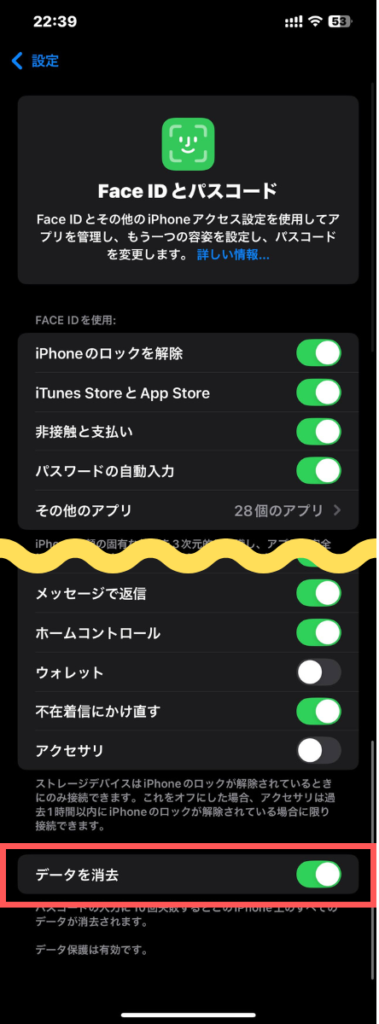
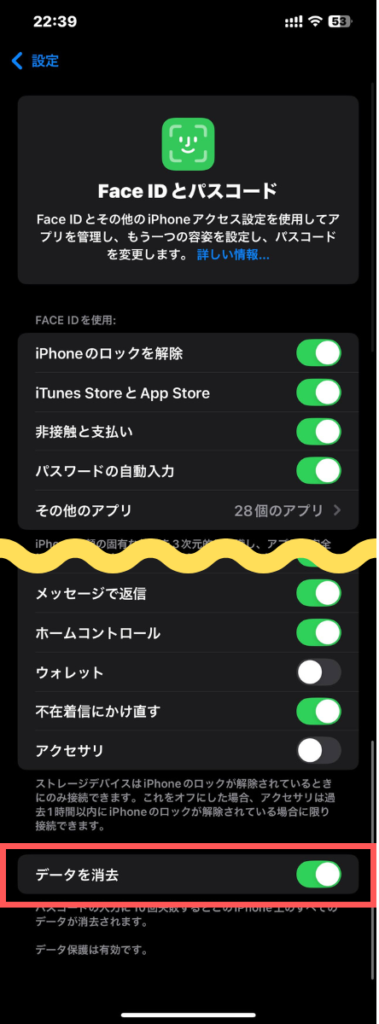
パスコードを忘れた・間違えたときの予防策
- パスコードはメモや信頼できる場所に保管
パスワード管理アプリや紙に控えておくと安心です。 - 定期的なバックアップを習慣化
iCloudやiTunesでの自動バックアップ設定をおすすめします。 - 「データを消去」設定のON/OFFを自分に合った状態に
セキュリティ重視ならON、うっかりミスが心配ならOFFにしておきましょう。
よくある質問(FAQ)
まとめ:iPhoneパスコード解除の回数制限と安全な運用のポイント


iPhoneのパスコードは最大10回まで間違えることができますが、6回目以降はロック時間が長くなり、10回目で重大な制限がかかります。
データ消去のリスクや初期化の必要性を考えると、パスコードの管理と定期的なバックアップが非常に重要です。
- パスコードは5回までは自由に入力可能
- 6回目以降は待ち時間が発生し、10回目で完全ロックまたはデータ消去
- 「データを消去」設定のON/OFFを必ず確認
- ロック解除には初期化が必要な場合が多いので、バックアップを忘れずに
万が一のトラブルに備えて、日頃からセキュリティ意識を高めておきましょう。
この記事が「iPhone パスコード 解除 何回まで」でお悩みの方のお役に立てば幸いです。
最新のスマホ情報やお得な裏技も随時更新中!ブックマークしておくと便利ですよ。



